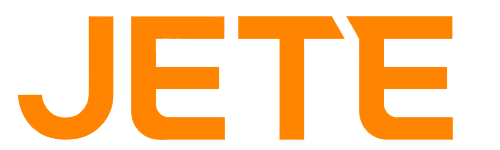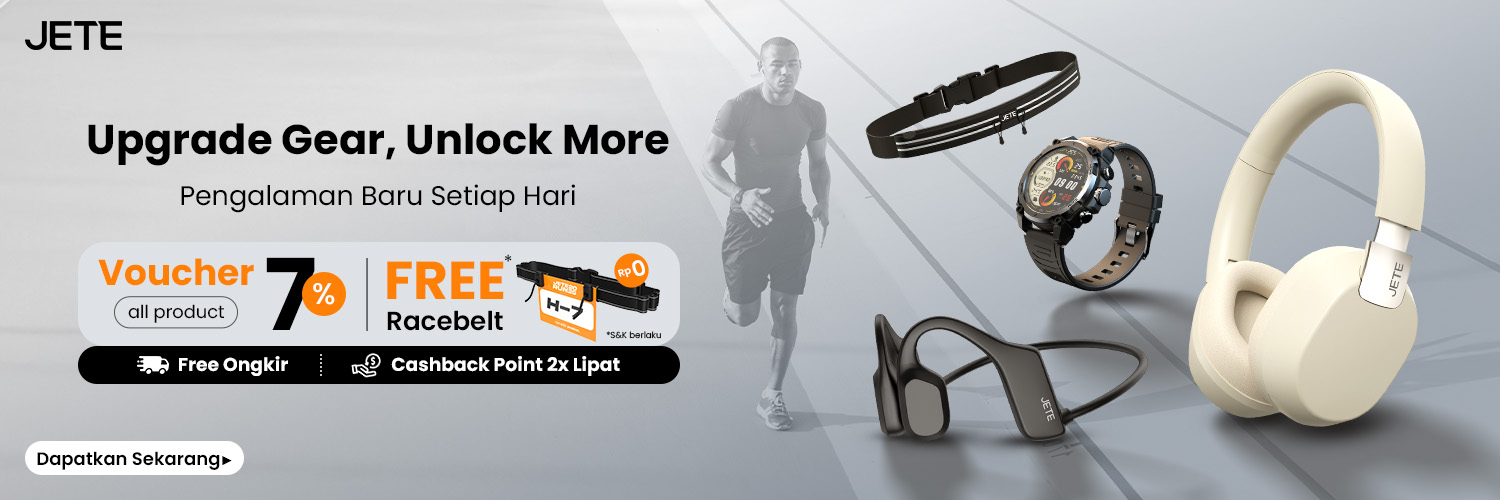JETE Indonesia – Kalau kamu aktif di Instagram, pasti belakangan ini sering banget lihat video dengan format yang aneh tapi keren, kan? Videonya terlihat super lebar, panjang, dan “geprek”, sampai-sampai kamu harus geser layar HP-mu berkali-kali untuk melihatnya sampai selesai. Nah, itulah yang lagi viral disebut sebagai video “rasio geprek” atau video anamorphic.
Tampilan sinematik yang unik ini bikin banyak banget kreator konten penasaran soal cara buat video rasio geprek. Kelihatannya mungkin rumit dan butuh software PC yang canggih, tapi sebenarnya gampang banget, lho! Kamu nggak perlu jadi editor profesional, cukup pakai aplikasi gratisan di HP saja sudah bisa. Yuk, kita bedah tuntas tutorialnya menggunakan aplikasi populer seperti Canva, CapCut, dan VN Video Editor!
Apa Itu Video Rasio Geprek?
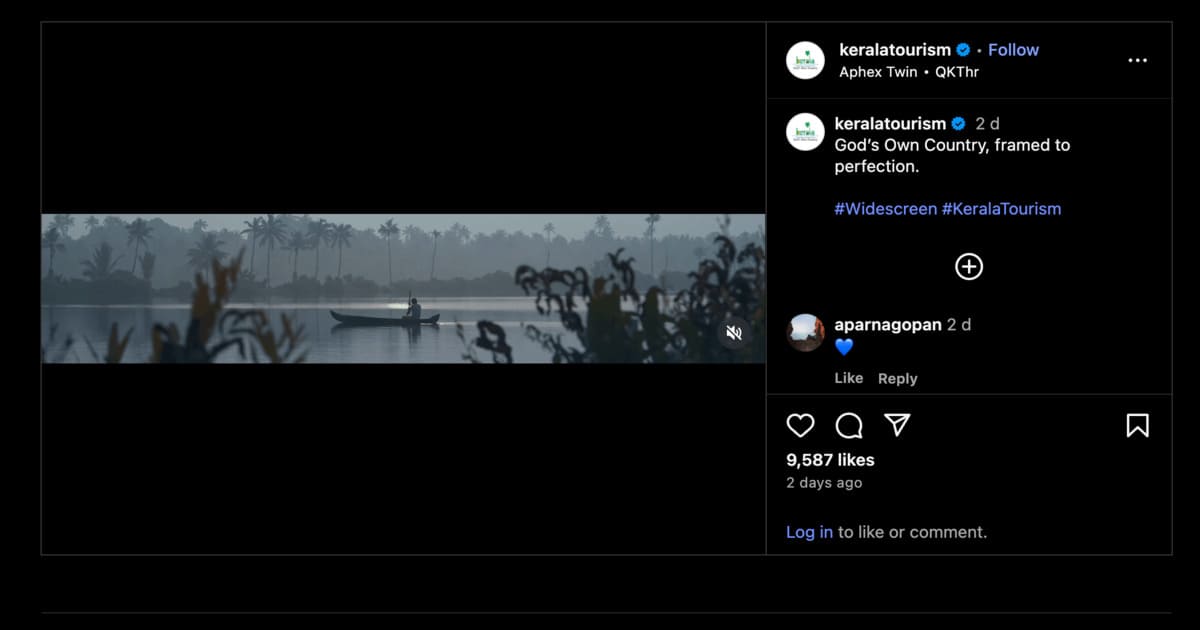
Sebelum kita melompat ke bagian tutorial teknisnya, penting untuk memahami terlebih dahulu konsep dasar di balik tren visual yang sedang digandrungi ini. Mengetahui apa itu video “rasio geprek” akan membantumu lebih kreatif dalam mengaplikasikan tekniknya nanti.
"Upgrade Gear, Unlock More" - Double Poin Belanja dan Free Racebelt setiap pembelian OpenFast serta Free Ongkir hingga 30rb [Klik Di sini]
Istilah “geprek” ini merujuk pada video dengan rasio aspek yang sangat lebar (ultra-wide), jauh lebih lebar dari format video standar yang biasa kita lihat. Ukuran yang paling populer dan menjadi acuan untuk tren ini adalah 5120 x 1080 piksel. Rasio ini menghasilkan sebuah tampilan panorama yang sangat dramatis dan sinematik, memberikan nuansa yang mirip seperti layar di gedung bioskop.
Karena platform seperti Instagram pada dasarnya dirancang untuk menampilkan konten dalam format vertikal atau persegi, video super lebar ini jadi terlihat “tergeprek” atau terkompresi secara vertikal saat ditampilkan di feed. Hal inilah yang menciptakan sebuah estetika visual yang unik, menarik perhatian, dan membuat audiens penasaran untuk menggeser video hingga selesai.
Baca Juga: Kompres Video Tanpa Mengurangi Kualitas? Ini 8 Caranya!
Cara Buat Video Rasio Geprek di Canva

Canva adalah salah satu aplikasi paling mudah untuk memulai, terutama bagi pemula. Keunggulan utamanya adalah kamu bisa mengatur ukuran kanvas secara presisi sejak awal, memberikanmu kontrol penuh atas hasil akhir videomu.
1. Buat Desain dengan Ukuran Khusus
Langkah pertama yang harus kamu lakukan adalah membuka aplikasi Canva di HP atau laptopmu. Di halaman utama, cari dan ketuk ikon “+” (Tambah) yang biasanya berada di pojok kanan bawah layar. Setelah itu, akan muncul beberapa pilihan, pilih opsi “Ukuran Khusus” atau “Custom Size” untuk membuat kanvas dengan dimensimu sendiri.
Di dalam menu ukuran khusus, pastikan satuannya sudah diatur ke “px” (piksel). Kemudian, masukkan angka 5120 di kolom Lebar (L) dan 1080 di kolom Tinggi (T). Setelah itu, ketuk tombol “Buat Desain Baru“. Dengan ini, kamu sudah berhasil membuat sebuah kanvas kosong dengan rasio geprek yang sempurna dan siap untuk diisi dengan konten videomu.
2. Masukkan dan Atur Komposisi Video
Setelah kanvas siap, saatnya memasukkan klip video yang sudah kamu siapkan. Ketuk kembali ikon “+” di dalam editor, lalu pilih menu “Galeri” atau “Unggahan” untuk memilih video dari penyimpanan HP-mu. Setelah video berhasil masuk ke dalam kanvas, langkah selanjutnya adalah menyesuaikan ukuran dan posisinya agar terlihat menarik.
Tarik sudut-sudut video hingga tingginya memenuhi seluruh tinggi kanvas (1080 piksel). Karena videomu kemungkinan besar berformat vertikal, ia akan terlihat sangat besar di kanvas yang lebar ini. Di sinilah bagian kreatifnya. Kamu bisa menggeser klip video ke kiri atau ke kanan untuk memilih bagian mana dari aksi di dalam video yang ingin kamu tampilkan. Kamu juga bisa memasukkan beberapa klip video berbeda secara berdampingan untuk menciptakan efek kolase panorama yang dinamis.
3. Tambahkan Elemen Lain dan Ekspor
Setelah posisi video sudah pas dan komposisinya terlihat keren, kamu bisa menyempurnakannya dengan menambahkan elemen-elemen lain. Gunakan fitur teks untuk menambahkan judul atau kutipan, pilih stiker dari perpustakaan Canva, atau masukkan musik latar yang sesuai dengan suasana videomu untuk membuatnya lebih hidup dan menarik.
Jika semua proses penyuntingan sudah selesai, ketuk tombol “Bagikan” atau ikon Ekspor di pojok kanan atas. Pilih opsi “Unduh“, dan pastikan format file yang kamu pilih adalah Video MP4. Atur kualitasnya ke resolusi tertinggi, lalu ketuk “Unduh“. Sekarang, video rasio geprekmu siap untuk membuat followers-mu di Instagram terkesan!
Baca Juga: Ukuran Story Instagram dan IG Story Agar Tidak Pecah
Cara Buat Video Rasio Geprek di CapCut
CapCut juga menjadi pilihan favorit banyak orang karena fiturnya yang lengkap dan gratis. Caranya sedikit berbeda dari Canva, di mana kita akan “memaksa” video vertikal menjadi horizontal, tapi hasilnya tetap sama kerennya.
1. Mulai Proyek Baru dan Pilih Video
Langkah pertama adalah membuka aplikasi CapCut di HP-mu, lalu ketuk tombol “Proyek Baru” untuk memulai. Kamu akan diarahkan ke galeri HP-mu. Pilihlah satu video utama yang ingin kamu jadikan “rasio geprek”.
Setelah video terpilih dan masuk ke timeline editing, langkah selanjutnya adalah mengubah rasio aspek dari keseluruhan proyek. Di menu utama yang ada di bagian bawah layar, cari dan ketuk opsi “Rasio“. Di sinilah kamu akan menentukan format akhir dari videomu.
2. Ubah Rasio Menjadi 16:9 dan Lakukan Zoom
Dari berbagai pilihan rasio yang muncul, pilihlah rasio 16:9. Ini adalah rasio landscape atau format layar lebar standar yang biasa digunakan untuk film atau video YouTube. Setelah kamu memilihnya, videomu yang tadinya vertikal akan otomatis berada di tengah kanvas 16:9 dengan background hitam di sisi kanan dan kirinya.
Untuk menciptakan efek “geprek” yang khas, gunakan dua jarimu di layar pratinjau untuk mencubit dan memperbesar (zoom in) klip videomu. Perbesar terus hingga bagian atas dan bawah video menyentuh tepi atas dan bawah kanvas 16:9. Hasilnya, videomu akan terlihat terpotong secara vertikal dan memanjang secara horizontal, inilah dasar dari efek anamorphic yang viral itu.
3. Atur Komposisi dan Ekspor Video
Setelah melakukan zoom, videomu mungkin tidak menampilkan bagian yang kamu inginkan. Geser klip videomu ke kanan atau kiri untuk mengatur ulang komposisinya hingga bagian terpenting dari aksi berada di dalam frame. Kamu bisa memutar videonya untuk melihat apakah pergerakannya sudah sesuai.
Setelah kamu puas dengan hasilnya, kamu bisa langsung mengekspor video tersebut. Ketuk ikon panah ke atas di pojok kanan atas, pilih resolusi tertinggi (disarankan 1080p) untuk kualitas terbaik, lalu ketuk “Ekspor“. Videomu kini siap untuk diunggah ke Instagram.
Baca Juga: Cara Live di Instagram Terbaru dan Syarat Minimal Followers
Penutup
Itulah beberapa cara buat video rasio geprek yang lagi viral. Ternyata gampang banget, kan? Kuncinya bukan pada aplikasi yang rumit, melainkan pada pemahaman tentang rasio aspek dan sedikit kreativitas dalam menata komposisi. Dengan mengikuti langkah-langkah di atas, kamu bisa menciptakan konten visual yang unik, sinematik, dan pastinya beda dari yang lain. Jangan takut untuk bereksperimen dengan berbagai klip video dan elemen desain!
Membuat konten yang berkualitas, baik itu video viral atau siaran langsung, tentu membutuhkan perangkat pendukung yang mumpuni. Mulai dari tripod untuk pengambilan gambar yang stabil, mikrofon untuk audio yang jernih, hingga lighting untuk pencahayaan yang sempurna, semuanya berperan penting dalam menghasilkan karya yang profesional.
Cek berbagai pilihan produk di kategori Content Creation Essentials dan tingkatkan kualitas kontenmu ke level berikutnya! Jangan lupa juga untuk menghubungi kami via WhatsApp jika ada pertanyaan ya, JETE Lovers!